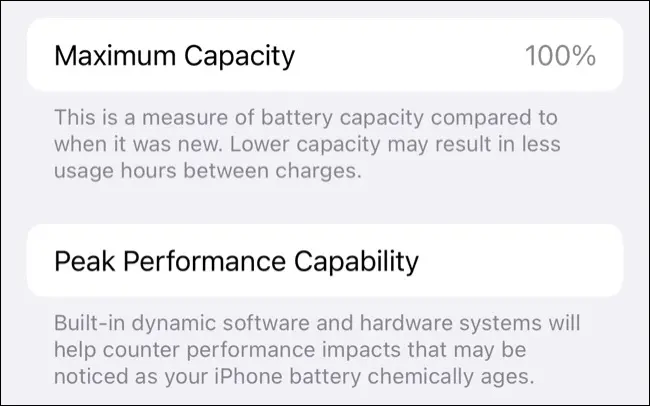11 điều cần kiểm tra khi mua iPhone đã qua sử dụng.
Những chiếc iPhone luôn được sử dụng đang có nhu cầu lớn và chúng là một lựa chọn tốt nếu bạn đang muốn tiết kiệm một khoản tiền cho một chiếc điện thoại thông minh của Apple. Giống như bất kỳ hoạt động mua đồ cũ nào, có một số điều bạn nên kiểm tra trước khi giao tiền mặt của mình.
Kiến thức cơ bản khi mua iPhone đã qua sử dụng
Hầu hết các mẹo dưới đây đều nhằm vào những người mua có thể kiểm tra iPhone tận mắt, chẳng hạn như khi mua trực tiếp từ một người nào đó bằng cách sử dụng tài nguyên như Facebook Marketplace.
Đối với bán hàng trực tuyến, điều này là không thể, vì vậy bạn sẽ phải thực hiện thẩm định trực tuyến của mình. Người bán có uy tín sẽ gửi kèm nhiều ảnh chụp chi tiết mọi vết xước và hư hỏng khác, bao gồm cả mô tả chi tiết về mặt hàng họ đang bán. Phản hồi của người bán là một chỉ báo tốt về chất lượng của mặt hàng, tuy nhiên không phải ai bán iPhone cũ cũng nhận được nhiều phản hồi.
Nếu bạn mua qua Một trang web đấu giá như eBay , thanh toán bằng PayPal sẽ bảo vệ người mua để bạn có thể yêu cầu hoàn lại tiền nếu mặt hàng không như mô tả. Bạn không bao giờ nên mua các mặt hàng từ các dịch vụ rao vặt địa phương như Facebook Marketplace hoặc Gumtree trừ khi bạn trực tiếp kiểm tra chúng vì không có biện pháp bảo vệ nào cho bạn Khỏi nhiều trò gian lận đang giả dạng danh sách thực.
Khi trực tiếp mua một món hàng, bạn nên lưu ý đến sự an toàn cá nhân của mình trên hết. Tụ tập ở một nơi công cộng chẳng hạn như quán cà phê hoặc trung tâm mua sắm và cân nhắc đưa ai đó đi cùng. Tránh mang theo một lượng lớn tiền mặt, hãy cân nhắc thanh toán bằng Dịch vụ ngang hàng Nhu la Ứng dụng tiền mặt أو Venmo Thay vì đó. Nếu người bán yêu cầu tiền mặt, hãy kiểm tra mặt hàng trước và sau đó rút (tự rút) tại máy ATM.
Tránh gặp mặt vào ban đêm hoặc những nơi vắng vẻ như bãi đậu xe càng nhiều càng tốt. Đồng ý với các điều khoản (chẳng hạn như phương thức thanh toán và khả năng kiểm tra toàn bộ mặt hàng) trước khi đồng ý gặp người bán, vì điều này sẽ giúp ngăn chặn bất kỳ kẻ lừa đảo tiềm năng nào.
Nếu giá quá tốt so với sự thật thì rất có thể đó là một trò lừa đảo. Nếu người bán không cho bạn kiểm tra món hàng trước, rất có thể có điều gì đó không ổn (hoặc bạn đang mua một hộp rỗng). Nếu người bán nhất quyết mang tiền mặt cho bạn ngay cả trước khi nhìn thấy món hàng, đừng tự đặt mình vào rủi ro.
Những người bán hàng thực sự sẽ hiểu sự khăng khăng của bạn về sự an toàn và thông minh. Nếu họ không có gì để che giấu, họ sẽ rất vui lòng cho bạn kiểm tra mặt hàng. Họ có lợi nhất khi gặp gỡ ở những nơi công cộng đủ ánh sáng, nơi họ cũng có thể cảm thấy an toàn.
1. iPhone bật không lên?
Có lẽ điều quan trọng nhất cần kiểm tra là iPhone của bạn có hoạt động hay không. Điều này có vẻ hiển nhiên, nhưng một số người bán hàng có thể cố coi iPhone không bật là pin đã chết. Đừng để bị lừa bởi điều này và hãy đảm bảo rằng iPhone của bạn được bật ở màn hình khóa hoặc lời nhắc "Xin chào".
Hơn nữa, bạn có thể muốn nhấn mạnh rằng iPhone cũng bao gồm bộ sạc và bộ chuyển đổi gắn tường. Một chiếc iPhone không có những mặt hàng này có nhiều khả năng bị đánh cắp hơn (mặc dù người bán có thể đã quyết định giữ chúng thay thế). Nếu có thể, hãy kiểm tra xem iPhone có đang sạc bình thường không; Nghĩ đến việc mang thai pin di động và cáp tia chớp Nếu bạn có.
2. Khóa Kích hoạt vẫn được bật?
Khi iPhone được bật, bạn sẽ hy vọng sẽ thấy màn hình khóa mời chủ sở hữu nhập mật mã. Nếu bạn thấy thông báo nhập mật khẩu để kích hoạt iPhone, rất có thể iPhone đã bị đánh cắp. Ngay cả khi nó không bị đánh cắp, bạn cũng không thể lợi dụng nó trong trường hợp này, vì vậy tốt hơn hết bạn nên tránh xa.
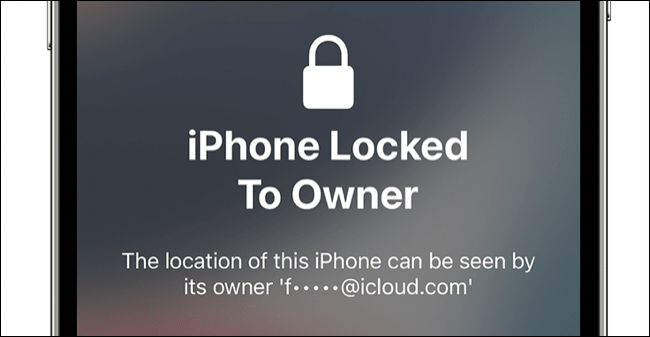
Yêu cầu người bán kích hoạt iPhone bằng cách nhập mật khẩu của họ. Khóa kích hoạt có thể được gỡ bỏ khỏi iPhone Bằng cách tắt “Tìm iPhone của tôi” trong Cài đặt> [tên chủ sở hữu]> Tìm của tôi.
3. Nếu iPhone đã bị xóa
Khi bạn gặp người bán, iPhone của bạn có thể đã bị xóa sẵn sàng để bán . Đây không hẳn là một điều xấu, nhưng nó ngăn cản bạn có thể kiểm tra toàn bộ thiết bị. Bạn có thể nhận thấy thông báo "Xin chào" hoặc "Vuốt để bắt đầu" nếu trường hợp này xảy ra.
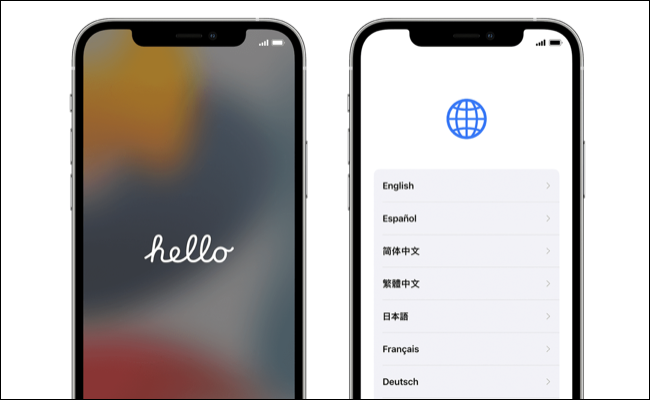
Để có thể kiểm tra iPhone đúng cách, bạn phải yêu cầu người bán đăng nhập bằng thông tin của chính họ để điện thoại ở trạng thái hoạt động. Điều này có thể yêu cầu đầu vào thẻ SIM của riêng họ để kích hoạt thiết bị. Sau đó, bạn có thể thực hiện một số kiểm tra được liệt kê bên dưới trước khi quyết định rằng bạn muốn mua thiết bị.
Khi bạn đã hài lòng với iPhone, hãy yêu cầu người bán loại bỏ khóa kích hoạt và quét iPhone Sử dụng Xóa tất cả nội dung và cài đặt trong Cài đặt> Chung> Chuyển hoặc Đặt lại iPhone. Điều này yêu cầu người bán nhập mật khẩu ID Apple của họ để tắt Khóa kích hoạt, vì vậy bạn biết rằng mình sẽ có thể sử dụng điện thoại sau khi sở hữu nó.
4. Có bất kỳ thiệt hại nào có thể nhìn thấy được không?
Hầu hết iPhone đã qua sử dụng sẽ gặp phải vết lõm và vết xước, ngay cả khi chúng đã được giữ trong hộp cả đời. Nếu iPhone của bạn được giao cho bạn trong hộp, hãy luôn tháo nó ra để nhìn đẹp hơn. Kiểm tra toàn bộ thiết bị xem có bất kỳ dấu hiệu nào của thiệt hại rõ ràng kể cả các vết xước và vết nứt nhỏ xung quanh viền màn hình.
Các vết xước trên khung máy đáng lo ngại hơn một chút vì điều này có thể cho thấy hư hỏng các bộ phận bên trong như pin. Kiểm tra xem iPhone có nằm phẳng trên một bề mặt ngược hay không, vì điều này sẽ cho biết liệu có lực nào khiến khung máy bị uốn cong hay không. Kiểm tra cụm camera để xem các thấu kính có bị hư hỏng hoặc trầy xước hay không.
Đừng lo lắng quá nhiều về hư hỏng bề mặt, nhưng hãy ghi nhớ điều đó khi nói đến giá của món đồ. Hộp đựng iPhone nhỏ có chứa Bảo vệ màn hình và vỏ chất rắn من Ngày đầu tiên sẽ có giá trị hơn một chiếc iPhone bị trầy xước, vì vậy bạn có thể sử dụng điều này để giúp hiểu liệu người bán có đang yêu cầu một mức giá hợp lý hay không.
5. Sức khỏe của pin như thế nào?
Pin Lithium-ion suy giảm theo thời gian và bất kỳ iPhone nào đã qua sử dụng đều có pin không giữ được 100% dung lượng ban đầu. Bạn có thể đi tới Cài đặt> Pin> Tình trạng pin để kiểm tra hai chỉ số quan trọng: Công suất tối đa và công suất hiệu suất .
Dung lượng tối đa sẽ cho bạn biết sơ bộ về lượng pin đang sạc hiện tại. Bất cứ điều gì trên 90% đều tốt, nhưng con số này càng thấp thì thời gian giữa các lần sạc càng ít. Điều quan trọng hơn là khả năng hoạt động của pin.
Khi tình trạng pin giảm đột ngột, iPhone có thể bắt đầu chạy chậm lại vì nó cố gắng cân bằng hiệu suất với tuổi thọ. Nếu bất kỳ điều gì khác ngoài "khả năng hiệu suất tối đa" được báo cáo, Đã đến lúc thay pin Vì bạn không khai thác tối đa thiết bị.
6. Có bất kỳ bộ phận nào được thay thế, và chúng có được tân trang lại không?
bạn có thể Kiểm tra xem iPhone của bạn có phải là kiểu máy tân trang hay không Bằng cách đi tới Cài đặt> Chung> Giới thiệu và xem nhập Số kiểu máy. Nếu số này bắt đầu bằng chữ F, điều đó có nghĩa là nó đã được Apple hoặc nhà mạng của bạn gia hạn. Đây không hẳn là một điều xấu, nhưng bạn có thể muốn biết. Thật không may, không có cách nào để biết liệu thiết bị có được đổi mới bởi bên thứ ba hay không.
Nếu người bán thông báo rằng pin đã được thay thế gần đây, bạn có thể Kiểm tra các bộ phận và lịch sử bảo trì Để kiểm tra xem bộ phận chính hãng của Apple đã được sử dụng hay chưa. Đi tới Cài đặt> Chung> Giới thiệu và tìm phần liên quan trong trường Số kiểu máy.
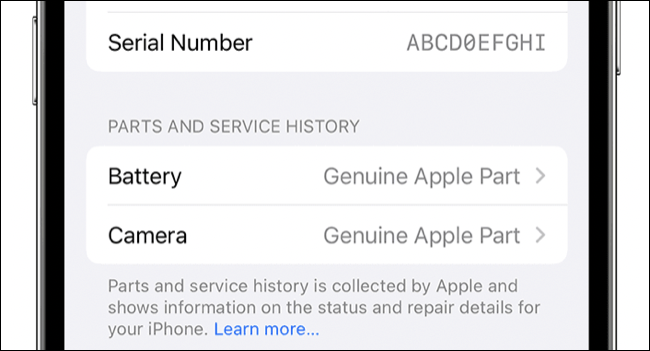
Nếu không có gì được liệt kê, thì iPhone không chạy iOS 15.2 trở lên hoặc không có gì được thay thế. Trên iPhone chạy iOS 15.2 trở lên, các bộ phận được thay thế sẽ được liệt kê là "bộ phận chính hãng của Apple" hoặc "bộ phận không xác định" nếu được thay thế bởi bất kỳ ai khác ngoài Apple.
Các bộ phận chính hãng thường được coi là có chất lượng cao hơn nhiều bộ phận do họ sản xuất các bên thứ ba rẻ hơn để sản xuất. Không có cách nào để nói chắc chắn, nhưng thay thế pin chính hãng (ví dụ) có thể mang lại sự an tâm hơn so với thứ không rõ nguồn gốc.
7. Hiệu suất như thế nào?
Sử dụng iPhone một chút và xem nó hoạt động như thế nào. Hãy ghi nhớ tuổi của thiết bị và biết rằng các thiết bị cũ hơn sẽ chậm hơn các thiết bị mới hơn. Bạn đang tìm kiếm các dấu hiệu rõ ràng của việc chạy chậm lại có thể cho thấy có điều gì đó không ổn với một trong các bộ phận bên trong.
Một số bài kiểm tra đơn giản bạn có thể chạy bao gồm duyệt một trang web đáp ứng như apple.com và tìm kiếm một ứng dụng sử dụng Spotlight , khởi chạy và theo dõi App Store, phóng to và cuộn xung quanh ứng dụng Maps được tích hợp sẵn và truy cập Trung tâm Thông báo và Trung tâm điều khiển ، và vuốt giữa Công cụ và biểu tượng ứng dụng trên màn hình chính của bạn.
8. Làm thế nào là điều kiện hiển thị?
Nếu iPhone của bạn có màn hình LCD tràn viền truyền thống (như trên iPhone XR, SE và 11), hãy đảm bảo tất cả các đèn đều hoạt động. Nếu iPhone của bạn có màn hình OLED (được gọi là Siêu Retina XDR Như được hiển thị trên iPhone X, 12 và 13), bạn nên kiểm tra Khỏi sao chép (lưu giữ hình ảnh vĩnh viễn) cũng. Cả hai điều này không nhất thiết ảnh hưởng đến cách thiết bị hoạt động và nó có thể không hiển thị trong điều kiện sử dụng bình thường, nhưng bạn nên biết có vấn đề trước khi mua.
Bạn có thể kiểm tra hai vấn đề này trên nền đặc, sử dụng các sắc thái màu khác nhau. Sử dụng một video YouTube như Điều này ở chế độ toàn màn hình và tạm dừng ở các sắc thái khác nhau để kiểm tra sự cố. Các vấn đề về đèn nền LCD dễ nhận thấy hơn trên chip trắng đồng nhất, trong khi hiện tượng cháy sáng có thể chỉ xuất hiện trên các màu cụ thể do cách điểm ảnh phụ bị mòn khi sử dụng.
9. Loa và micrô có hoạt động không?
Bạn có thể kiểm tra micrô dễ dàng bằng cách ghi lại một cái gì đó Với ứng dụng Voice Memos tích hợp của Apple. Kiểm tra loa bằng cách phát bản ghi âm và xem trước nhạc chuông trong Cài đặt> Âm thanh & Cảm ứng.
Bạn cũng nên kiểm tra âm lượng của tai nghe, cách duy nhất để làm điều đó là gọi điện thoại. Có thể thực sự khó sử dụng iPhone nếu loa này bị hỏng do người ở đầu dây bên kia Có thể rất yên tĩnh hoặc bị bóp nghẹt . Nếu bạn không có SIM trong iPhone cho việc này, hãy cân nhắc kết nối với Wi-Fi công cộng hoặc Đầu mối liên hệ cá nhân Và sử dụng FaceTime Thay vì đó.
10. Kiểm tra các nút khác
Kiểm tra để đảm bảo công tắc tắt tiếng hoạt động bình thường, nằm ở phía bên trái của iPhone. Bên dưới này, bạn sẽ tìm thấy nhạc rock. Các nút này hữu ích để tăng âm lượng khi gọi và chụp ảnh, ngoài ra bạn sẽ cần sử dụng chúng nếu muốn Buộc khởi động lại iPhone của bạn .

Nút bên ở phía bên phải của iPhone được sử dụng để bật và tắt iPhone, gọi Siri, buộc khởi động lại và truy cập Apple Pay và các chức năng khác của Wallet. Đảm bảo rằng mọi thứ hoạt động như mong đợi và đó là một hoạt động tốt. Nút mềm có thể đang thoát ra.
11. Tất cả các máy ảnh có hoạt động như quảng cáo không?
Cuối cùng, hãy kiểm tra tất cả các máy ảnh và ống kính. Mở ứng dụng máy ảnh và chuyển đến máy ảnh trước, sau đó sử dụng tất cả các máy ảnh ở mặt sau của thiết bị (bao gồm cả máy ảnh Cực rộng và gần nếu bạn có).

Trong điều kiện ánh sáng tốt, hình ảnh sẽ tương đối rõ ràng và không bị nhiễu hạt. Hình ảnh phải cập nhật trơn tru (không giống như trình chiếu) và việc nhấp vào màn hình sẽ tập trung vào khu vực cụ thể đó.
Các tùy chọn khác để tiết kiệm tiền trên iPhone
Bạn không nhất thiết phải mua một chiếc iPhone đã qua sử dụng để tiết kiệm tiền. Có khá nhiều cách mà bạn có thể Tiết kiệm tiền và nhận được một thiết bị mới hoặc "mới" . Một trong những cách tốt nhất để làm điều này là mua IPhone tân trang trực tiếp từ Apple .
Bạn cũng nghĩ đến việc mua một chiếc máy Mac đã qua sử dụng? Đây là danh sách những thứ dành cho Mac Bạn phải kiểm tra chúng trước khi mua .